Koos kindla RAM-i ja kiirema protsessoriga on SSD (Solid State Drive) ka teie arvuti oluline komponent, mis aitab teie arvutil kiiremini toimida. Parima tulemuse saavutamiseks tuleb seda siiski korralikult hooldada. TRIM on ATA käsk ja SSD ülioluline funktsioon, mis säilitab selle efektiivsuse kogu eluea jooksul.
See võimaldab operatsioonisüsteemil SSD-ga suhelda ja anda teada, millised andmeplokid peaksid olema turvaliselt ja täielikult eemaldatud ning mitte ainult märkida andmeplokid failidena kustutatuks kustutatud. See muudab draivi uuesti kirjutatavaks. Kui see on eelnevalt tehtud (andmete kustutamise protsess), siis see optimeerib ajami jõudlust. Niisiis, kuidas me saame teada, kas Windows 10 lubab TRIM-i automaatselt või kuidas selle keelata? Nii saate teha.
Kuidas kontrollida, kas TRIM on teie SSD-s Windows 10-s sisse või välja lülitatud?
Veenduge, et TRIM on lubatud
Samm 1: Klõpsake nuppu Alusta nupp ja tippige otsingukasti cmd. See tõmbab tulemuse üles Käsurida. Paremklõpsake seda ja valige rippmenüüst Käivita administraatorina.
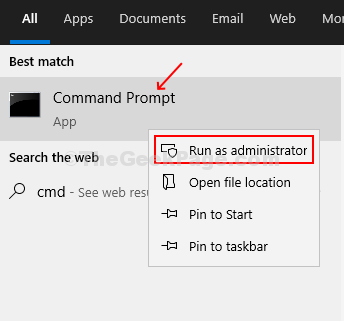
2. samm: Kui soovite kontrollida, kas teie SSD-l on TRIM lubatud, sisestage pärast seda allolev käsk C: \ Windows \ system32> ja vajuta sisestusklahvi.
fsutili käitumise päring DisableDeleteNotify
Kui kõrval olev väärtus DisableDeleteNotify väärtus on 0, see tähendab, et TRIM on lubatud. Kui tulemus on 1, tähendab see, et TRIM on keelatud.

Kuidas lubada / keelata TRIM oma SSD jaoks Windows 10-s?
Samm 1: SSIM-i sundkorras TRIM-i lubamiseks võite käivitada alloleva käsu ja vajutada sisestusklahvi
fsutili käitumiskomplekt DisableDeleteNotify 0

2. samm: Kui soovite oma SSD-draivi TRIM-i mingil põhjusel keelata, käivitage lihtsalt järgmine käsk.
fsutili käitumiskomplekt DisableDeleteNotify 1

*Märge - Oluline on meeles pidada, et TRIM-i lubamine vähendab kaotatud failide taastamise võimalusi SSD-lt, kuna kustutatud failid kustutatakse koheselt ja neid ei saa taastada.


